Para ver la información de las versiones de Gesta hace click aquí.
Desde ésta pantalla, vas a poder Des-habilitar o volver a Habilitar períodos para horas, gastos, o eventos de RRHH.
Cuando des-habilitas un período para alguna de las funcionalidades (Horas, Gastos, Eventos), ninguna persona va a poder generar nuevas imputaciones en ese período (Ni imputar horas, ni autorizar gastos, ni cargar o autorizar eventos).
Cuando ingreses, vas a ver, por período, el año al que pertenece, el mes al que pertenece, el número del período, el aplicativo al cual se está refiriendo (Hay una línea por aplicativo, en cada período) y el estado en que se encuentra (Habilitado o Des-habilitado).
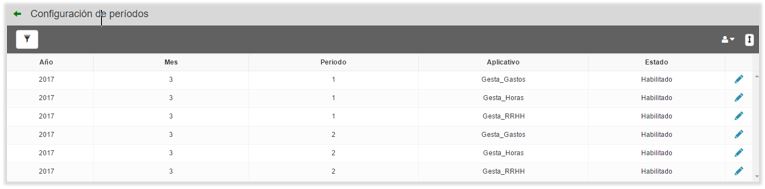
Importante: Cuando quieras cerrar por completo un período, verifica que hayas des-habilitado ese período para todas las funcionalidades (Horas, Gastos y RRHH), de manera independiente.
Para des-habilitar un período, tenes que presionar sobre el período que vayas a des-habilitar, sobre el icono de lápiz o cualquier parte del registro, ir al campo de «Estado» y seleccionar «Deshabilitado».
Una vez que hayas cambiado el estado, deberás presionar el tilde verde a la derecha de ese campo para confirmar el cambio. Sino, podes presionar la cruz roja para descartarlo.
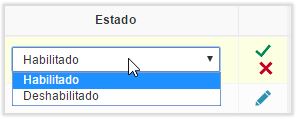
Tené en cuenta que hay algunas restricciones para que un período se pueda cerrar:
- Para cerrar un período para Horas: Debe haber corrido correctamente el proceso de cierre de horas, lo cual implica que todas las personas tienen que tener sus horas correctamente balanceadas.
En caso de que el proceso de cierre de horas se haya completado con errores, aparecerá una pantalla informando que no se puede cerrar el período, la cual también mostrará a las personas que tienen problemas con su time en el período (Les faltan horas, tienen horas de más sin acumular ni asignar como excedentes o tienen horas sin autorizar).
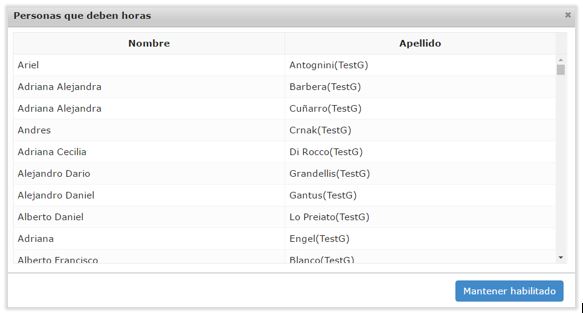
- Para cerrar un período para Gastos: Se permite des-habilitar el período, aunque haya gastos pendientes de autorizar, ya que se pueden autorizar en otros períodos. Sin embargo, si hay gastos sin autorizar, los mostrará en la pantalla y dará la opción de mantener el período habilitado o de des-habilitarlo de todas formas.
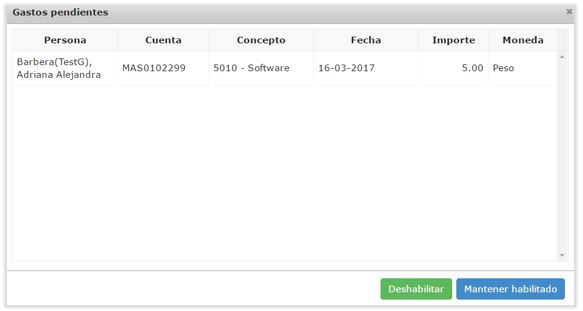
- Para cerrar un período para Eventos: Todos los períodos que se hayan cargado en el período, deben estar en un estado terminal (Cerrado, Autorizado o Rechazado).
Si hay eventos que estén, en el período, en un estado no terminal (Pendiente, Verificado o Desautorizado), no vas a poder cerrar el período y te mostrará, en una pantalla, todos los eventos que se deben corregir.
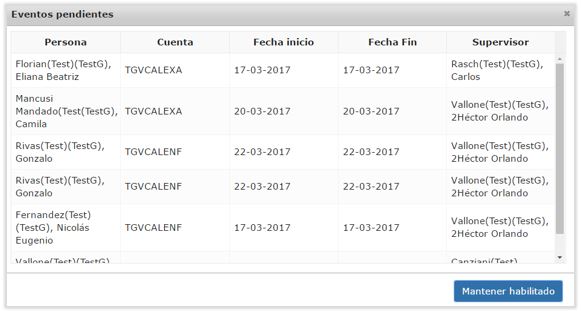
Filtros
Podés elegir qué rango de períodos ver, seleccionando un filtro por fechas desde y hasta.
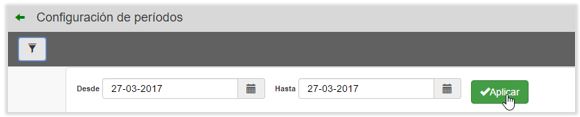
Importante: Tenes que presionar el botón «Aplicar», para establecer el filtro.